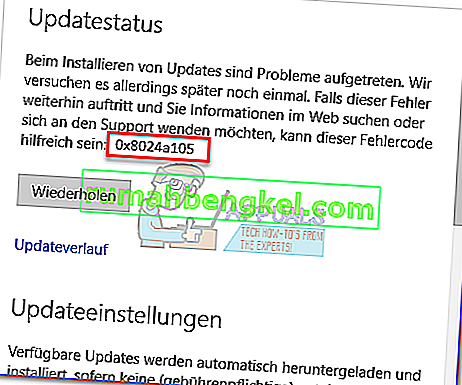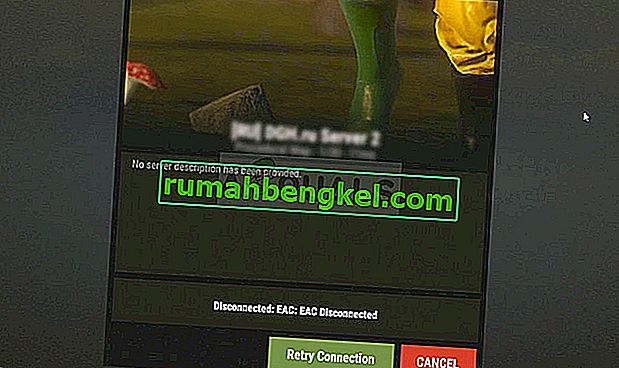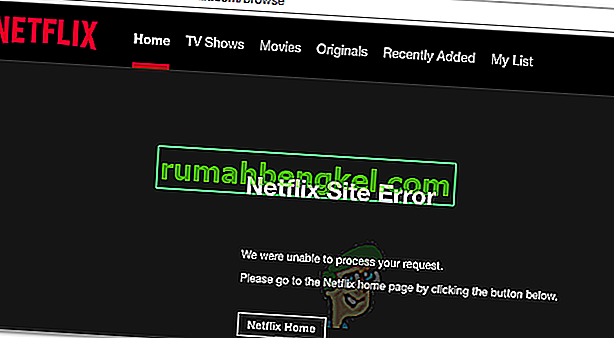Якщо ви ще не знаєте, Discord - це програма VOIP, яка дозволяє користувачам спілкуватися в чаті зі своїми друзями. Розлад був спеціально створений для геймерів для налаштування ігрових сесій та спілкування під час ігор, але послугою сьогодні користуються майже всі.

Останнім часом багато користувачів скаржаться на те, що додаток Discord застряг. У цьому випуску ваш додаток Discord випадково зависне. Це не пов’язано з конкретним завданням, тому ви можете його виконати в будь-який час. Звичайне рішення проблеми з заморожуванням Discord - це завершення роботи програми через диспетчер завдань, але деякі користувачі стикаються з цією проблемою на рівні комп'ютера. Це означає, що програма Discord заморожує всю їхню систему. У цій ситуації користувачі не можуть рухати мишу або робити що-небудь, і єдиний варіант, який вони мають, - це перезавантажитись. Оскільки проблема трапляється лише під час використання програми Discord, підтверджується, що проблема пов’язана з програмою Discord.
Що призводить до зависання програми Discord?
Ось список речей, які можуть призвести до зависання програми Discord
- Апаратне прискорення: більшість випадків пов'язані з апаратним прискоренням. Апаратне прискорення - це використання комп'ютерного обладнання для виконання деяких функцій ефективніше, ніж це можливо в програмному забезпеченні, що працює на більш загальному ЦП. Цю функцію можна ввімкнути або вимкнути за допомогою програми Discord, і проблема, схоже, виникає, якщо в програмі Discord увімкнено апаратне прискорення.
- Проблеми сумісності: Ця проблема може бути викликана проблемами сумісності програми Discord. Запуск програми в режимі сумісності зазвичай вирішує проблему в цьому випадку.
- Прив’язки клавіш : Прив’язки клавіш - дуже корисний спосіб розподілу шаблону ключів для виконання конкретного завдання. Більшість програм дозволяють цю функцію, включаючи програму Discord. На жаль, прив'язка клавіш може спричинити проблему зависання програми Discord. Останні оновлення Discord змінили прив'язку клавіш за замовчуванням, що могло спричинити зависання програми. Видалення прив’язок ключів зазвичай вирішує проблему в цьому випадку.
Примітка
Якщо програма Discord заморожена, ви не зможете виконати дії, наведені нижче. Отже, відкрийте диспетчер завдань, одночасно утримуючи клавіші CTRL, SHIFT та Esc (CTRL + SHIFT + ESC). Знайдіть у списку програму Discord, клацніть правою кнопкою миші та виберіть End Task.
Спосіб 1. Вимкніть апаратне прискорення
Оскільки апаратне прискорення може бути винуватцем цієї проблеми, відключення цієї опції зазвичай вирішує проблему. Отже, виконайте наведені нижче кроки, щоб вимкнути апаратне прискорення для програми Discord.
- Відкрийте розлад
- Клацніть на Налаштування користувача (значок шестірні). Це має бути з правого боку вашого аватара.

- Виберіть Вигляд на лівій панелі
- Прокрутіть вниз на правій панелі, і ви зможете побачити апаратне прискорення. Це має бути в розділі Додатково
- Вимкніть апаратне прискорення

- Швидше за все, ви побачите вікно підтвердження. Клацніть Добре . Це перезапустить програму Discord
Це воно. Проблему слід усунути після перезапуску програми Discord.
Спосіб 2: Запустіть Discord у режимі сумісності
Ще однією причиною зависання програми Discord є проблема сумісності. Завжди є можливість запуску програми в режимі сумісності, і ця опція доступна через властивості програми. Отже, ми пройдемо кроки доступу до властивостей та запуску програми Discord у режимі сумісності. Здається, проблема вирішується, якщо додаток запускається в режимі сумісності Windows 7, тому ми оберемо цей параметр.
- Переконайтеся, що програма Discord закрита, і перейдіть на свій робочий стіл
- Знайдіть і клацніть правою кнопкою миші на додаток розбрату значок
- Виберіть властивості

- Клацніть на вкладку Сумісність
- Позначте пункт Запустити цю програму в режимі сумісності для:
- У спадному списку виберіть Windows 7

- Натисніть Застосувати, а потім виберіть Добре
Тепер запустіть Discord і перевірте, чи проблема не зникає чи ні. Якщо проблема все ще не вирішена, виконайте наведені вище кроки та виберіть Windows 8 на кроці 6. Перевірте, чи це працює.
Спосіб 3: Видалити прив’язки клавіш
Також відомо, що прив’язки ключів спричиняють подібний тип проблем у програмі Discord. Якщо ви використовували прив'язки клавіш у попередній версії програми Discord, то проблема, швидше за все, викликана прив'язками ключів. На щастя, цю проблему можна легко виправити, просто видаливши попередні прив’язки клавіш. Етапи видалення прив'язок клавіш наведені нижче.
- Відкрийте розлад
- Клацніть на Налаштування користувача (значок шестірні). Це має бути з правого боку вашого аватара.

- Виберіть Сполучення клавіш на лівій панелі
- Ви повинні побачити список прив'язок клавіш на правій панелі. Наведіть курсор миші на цей список, і ви зможете побачити червоний хрест у верхньому правому куті кожної клавіатури. Клацніть на Червоному Хресті, щоб видалити цю клавіатуру. Повторюйте цей процес для кожного прив'язки клавіш, доки всі прив'язки не будуть видалені. Примітка. Ви не зможете видалити всі клавіатури. Однією з прив'язок клавіш є за замовчуванням прив'язка клавіш, яку не можна видалити. Просто наведіть свій будинок на кожну клавіатуру та натисніть червоний хрест. Якщо ви не бачите червоного хреста, залиште цю клавіатуру, оскільки ви нічого з цим не зробите.

Проблема повинна зникнути після видалення всіх клавіш.